萬盛學電腦網 >> 圖文處理 >> Photoshop教程 >> ps文字教程 >> Photoshop制作漂亮的紫色煙花字
Photoshop制作漂亮的紫色煙花字
教程的煙花字制作部需要火焰等素材,文字邊緣的煙花都是用畫筆來完成的。繪制的時候不需要塗抹的太濃,後面可以用圖層樣式等來加強發光效果。
最終效果

<點小圖查看大圖>
1、打開下圖所示的背景素材。

2、把前景色設置為白色,輸入文字,文字為白色,字體為eurofurence light,大小為250像素。
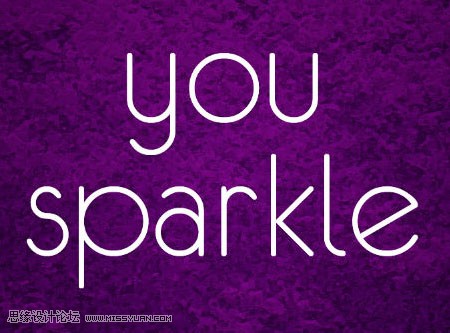
3、復制文字圖層,右擊原文字圖層,對文字執行柵格化處理。

4、打開畫筆工具欄,選擇噴濺畫筆大小27像素,創建新的圖層,位於第一個文字圖層的上方,命名為:花火。前景色設置為白色,開始在字母的上方位置使用筆刷塗抹並確保塗抹位置位於字母正上方,每點擊一次就刷一次閃光。
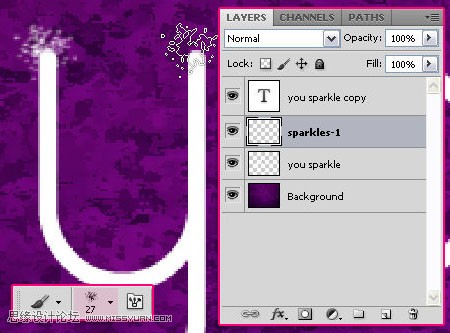
5、復制花火圖層,命名為花火2。

6、返回花火圖層並點擊,使用塗抹工具,選擇軟角,大小為20像素,強度70%,在每一個閃光的正中央按照圖示方向塗抹。
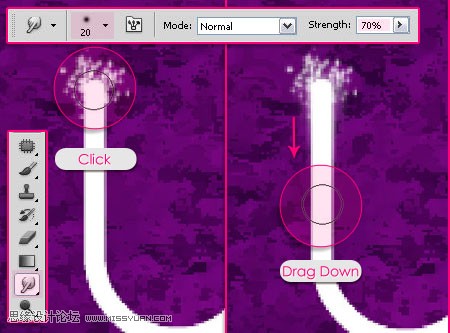
7、完成這一步,右擊花火圖層,選擇向下合並圖層與柵格化文字圖層合並。

8、現在開始為每個圖層添加圖層樣式,雙擊合並後的花火圖層,使用外發光模式,顏色設為#ff007e,大小為9。
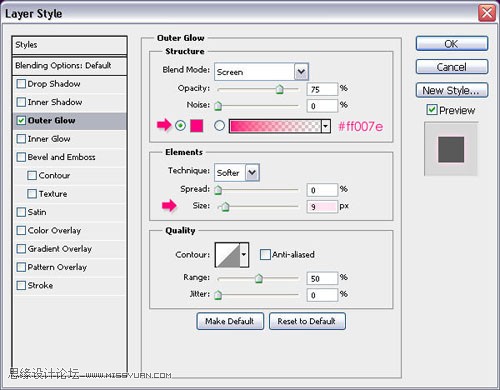
9、雙擊花火2圖層,使用外發光模式,顏色為#ffa6df,大小為9。

10、雙擊文字副本圖層,使用斜面與浮雕樣式,將陰影模式的顏色改為#c54db8。

11、選擇等高線模式,設置如圖所示。
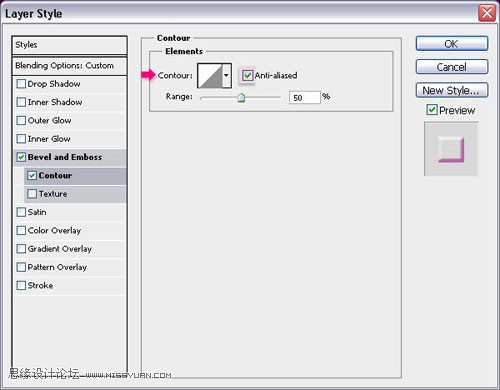
12、將花火2圖層放在所有圖層的上方。
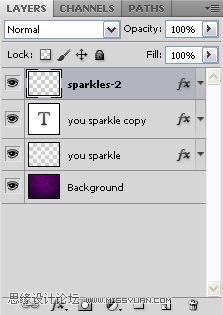
最終效果:

ps文字教程排行
軟件知識推薦
相關文章
copyright © 萬盛學電腦網 all rights reserved



